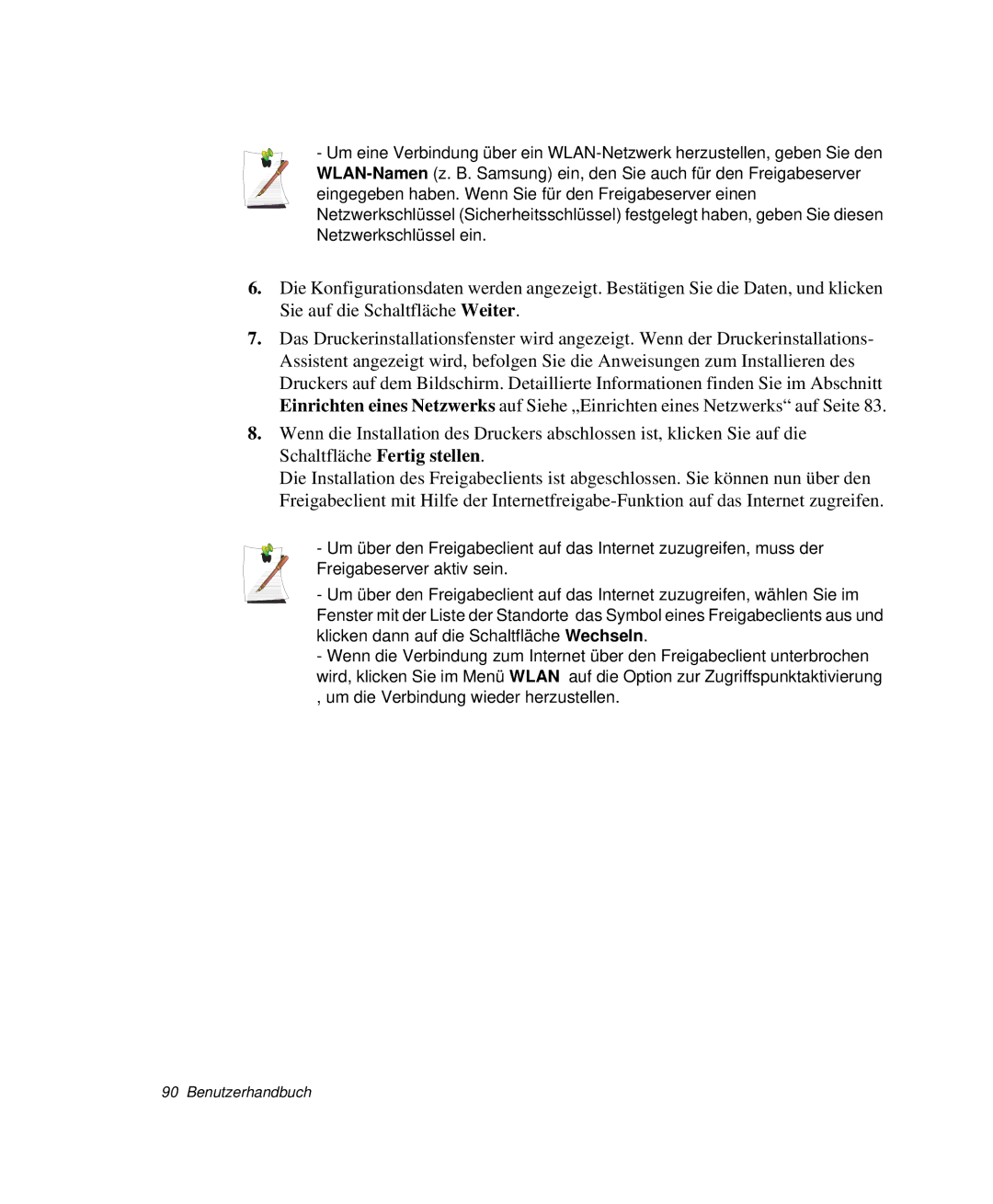- Um eine Verbindung über ein
6.Die Konfigurationsdaten werden angezeigt. Bestätigen Sie die Daten, und klicken Sie auf die Schaltfläche Weiter.
7.Das Druckerinstallationsfenster wird angezeigt. Wenn der Druckerinstallations- Assistent angezeigt wird, befolgen Sie die Anweisungen zum Installieren des Druckers auf dem Bildschirm. Detaillierte Informationen finden Sie im Abschnitt Einrichten eines Netzwerks auf Siehe „Einrichten eines Netzwerks“ auf Seite 83.
8.Wenn die Installation des Druckers abschlossen ist, klicken Sie auf die Schaltfläche Fertig stellen.
Die Installation des Freigabeclients ist abgeschlossen. Sie können nun über den Freigabeclient mit Hilfe der
- Um über den Freigabeclient auf das Internet zuzugreifen, muss der Freigabeserver aktiv sein.
- Um über den Freigabeclient auf das Internet zuzugreifen, wählen Sie im Fenster mit der Liste der Standorte das Symbol eines Freigabeclients aus und klicken dann auf die Schaltfläche Wechseln.
-Wenn die Verbindung zum Internet über den Freigabeclient unterbrochen wird, klicken Sie im Menü WLAN auf die Option zur Zugriffspunktaktivierung , um die Verbindung wieder herzustellen.